Het privénetwerk van de klant verbinden met Webex Calling
 Feedback?
Feedback?Voordelen van PNC zijn onder andere:
-
Serviceproviders (SP's) kunnen hun netwerken bundelen met Webex Calling.
-
Het biedt grote ondernemingen de mogelijkheid om rechtstreeks te integreren met Webex Calling.
-
Automatiseert en stroomlijnt het proces voor het inrichten van VLAN-toegang voor klanten tot Webex Calling.
-
PNC is beschikbaar voor SP- en VAR-partners (Value Added Reseller) en kan voor klanten worden besteld via de Cisco Commerce Workspace (CCW). De functie is zichtbaar en kan worden geconfigureerd in Control Hub zodra de bestelling in CCW is geplaatst.
-
PNC moet worden gebruikt in combinatie met een IP Interconnect voor een Webex Calling-datacenter.
PNC biedt toegang tot Webex Calling-workloads. Andere Webex-workloads en -netwerkservices (Meetings, Berichten, DNS, Control Hub enz.) zijn via over-the-top internet (OTT) toegankelijk.
Opties en specificaties voor IP Interconnect zijn als volgt:
Interconnect op partnerniveau
De partner (SP of VAR) is verantwoordelijk voor het tot stand brengen van een rechtstreekse IP Interconnect met een Webex Calling-datacenter. Dit model wordt gebruikt door partners die Virtual Private Networks (VPN's) of privé IP-netwerken verzamelen van meerdere klanten binnen één directe verbinding. Elke klant wordt ingericht op een Virtual Local Area Network (VLAN) met een gecontracteerde hoeveelheid bandbreedte. Een partner kan directe verbindingen tot stand brengen met meerdere Webex Calling-datacenters wereldwijd.
Interconnect op klantniveau
Direct verbinden: er wordt een directe verbinding gebruikt voor één klant en de klant kan directe verbindingen tot stand brengen met Webex Calling-datacenters wereldwijd. De volledige bandbreedte van deze interconnectie is beschikbaar en toegewezen aan die specifieke klant.
De partner of de systeembeheerder kan de VPN-server configureren voor elke IP Interconnect die de partner of klant heeft ingeschakeld. De instellingen per IP Interconnect zijn:
-
VLAN-id
-
Snelheid
-
BGP
-
ASN
-
IP-adres van Webex Calling-interface
-
IP-adres van klantinterface
-
Subnet
Als u een klantbeheerder bent die de PNC beheert op een Partner Interconnect, coördineert u de wijzigingen met uw partner voordat u in Control Hub gaat werken om mogelijke problemen met de netwerkverbinding te voorkomen.
Zodra u het type interconnect dat u gebruikt hebt geselecteerd, kunt u PNC inschakelen voor een locatie in Control Hub.
Partners en beheerders die bewerkingsrechten hebben, kunnen een PNC-locatie (Private Network Connect) inschakelen.
Als de interconnect die u wilt gebruiken zich op een router bevindt die in onderhoud is, kunt u het VLAN niet maken.
Voordat u begint
Zorg ervoor dat u deze taken voltooit voordat u een VLAN maakt en uw locatie inschakelt voor Private Network Connect (PNC):
-
Interconnect van partner of klant tot stand gebracht
-
PNC-licenties zijn besteld in CCW.
| 1 |
Ga vanuit de klantweergave in https://admin.webex.com naar Services. |
| 2 |
Selecteer . |
| 3 |
Klik op VLAN beheren en vervolgens op VLAN maken. |
| 4 |
Voer de VLAN-naam in. De naam mag niet langer zijn dan 100 tekens. |
| 5 |
Selecteer het interconnecttype in de vervolgkeuzelijst. |
| 6 |
Selecteer de snelheid (PNC-licentie bepaalt uw snelheidsopties). |
| 7 |
Voer het nummer van de VLAN-id in en klik op Volgende. Partnerbeheerders geven het VLAN-id-nummer op van 2 tot en met 4093. |
| 8 |
Voer het ASN (autonoom systeemnummer) in. Het ASN kan tussen 0 en 4294967295 liggen, met uitzondering van de nummers die zijn 'Gereserveerd' of 'Gereserveerd voor gebruik in documentatie en voorbeeldcode', zoals vermeld in deze richtlijnen. |
| 9 |
Selecteer Subnet. De waarde kan een CIDR van /29 tot /3 zijn. |
| 10 |
Voer het Cisco-IP-adres in (aangeleverd door uw partner). |
| 11 |
Voer het organisatie-IP-adres in. Het organisatie-IP-adres zit op hetzelfde subnet als het Cisco-IP-adres. |
| 12 |
Schakel in om het BGP-wachtwoord in te schakelen. |
| 13 |
Voer het wachtwoord in het veld BGP-wachtwoord maken en BGP-wachtwoord bevestigen in. |
| 14 |
Schakel in om Bidirectionele doorschakelen-detectie in te schakelen. BFD (Bidirectional Forwarding Detection, bidirectionele door forwarding Detection) is een netwerkprotocol dat wordt gebruikt om fouten tussen twee doorsturende apparaten te detecteren die zijn verbonden met een koppeling. De opties BGP-wachtwoord en Bidirectionele doorver forwardingsdetectie zijn optioneel. Voor BFD ondersteunt Cisco: |
| 15 |
Klik op Volgende. |
| 16 |
Controleer uw VLAN-instellingen en klik vervolgens op Maken. Het maken van het VLAN kan enkele minuten in beslag nemen. Als er een fout optreedt bij het maken van een VLAN, wordt de VLAN niet gemaakt. Noteer het foutbericht en neem contact op met uw partner. |
Voordat u begint
Als locaties zijn ingesteld op PNC-ingeschakeld of de Interconnect-router in onderhoud is, kunt u een klant-VLAN niet wijzigen.
| 1 |
Ga vanuit de klantweergave in https://admin.webex.com naar Services. |
| 2 |
Selecteer . |
| 3 |
Scrol naar Private Network Connect en selecteer vervolgens VLAN beheren. |
| 4 |
Selecteer de VLAN die u wilt wijzigen. |
| 5 |
Wijzig de VLAN-instellingen via het VPN-deelvenster. |
| 6 |
Klik op Opslaan. Als de optie BGP-wachtwoord is ingeschakeld en u de VLAN-instellingen zonder wachtwoord wilt bijwerken, laat u het BGP-veld leeg. |
Voordat u begint
Als locaties zijn ingesteld op PNC-ingeschakeld of de Interconnect-router in onderhoud is, kunt u een klant-VLAN niet verwijderen.
| 1 |
Ga vanuit de klantweergave in https://admin.webex.com naar Services. |
| 2 |
Selecteer . |
| 3 |
Scrol naar Private Network Connect en klik vervolgens op VLAN beheren. |
| 4 |
Klik op het |
Voordat u begint
PNC kan niet worden ingeschakeld voor een klant totdat er een VLAN is gemaakt.
Alle VLAN's moeten worden geconfigureerd voordat u het verbindingstype wijzigt.
U kunt de voortgang bekijken op de pagina Taken zodra het proces is gestart, of u PNC nu in- of uitschakelt voor een locatie.
Tijdens het in-/uitschakelen van PNC kunnen geen aanvullende wijzigingen worden aangebracht.
| 1 |
Ga vanuit de klantweergave in https://admin.webex.com naar Services. |
| 2 |
Selecteer . |
| 3 |
Scrol naar Private Network Connect. |
| 4 |
Selecteer Private Network Connect gebruiken om PNC in te schakelen. |
| 5 |
Selecteer Het openbare internet gebruiken om PNC uit te schakelen. |
| 6 |
Klik op Opslaan. |
Voordat u begint
-
U kunt de voortgang bekijken op de pagina Taken zodra het proces is gestart, of u PNC nu in- of uitschakelt voor een locatie.
-
Tijdens het in-/uitschakelen van PNC kunnen geen aanvullende wijzigingen worden aangebracht.
| 1 |
Ga vanuit de klantweergave in https://admin.webex.com naar Services. |
| 2 |
Selecteer en kies vervolgens de te wijzigen locatie. |
| 3 |
Scrol naar Verbindingstype van locatietoegang en selecteer Private Network Connect. |
| 4 |
Om in te schakelen, selecteert u de schakelaar voor Private Network Connect gebruiken. |
| 5 |
Om uit te schakelen, selecteert u de schakelaar voor Het openbare internet gebruiken. Als u terugkeert van Gebruik privé netwerkverbinding om openbaar internet te gebruiken , wijzigt u uw netwerkrouteringsbeleid voor die locatie niet. Het verkeer gaat mogelijk gewoon door de PNC. Coördineren deze wijziging met uw netwerkservicepartner. Controleer ook, voordat u de PNC van een locatie uitt, of de internetverbinding goed werkt volgens deze richtlijnen. |
| 6 |
Klik op Verwerken starten. |
De volgende stap
Zodra het proces van het in-/uitschakelen van PNC als voltooid wordt weergegeven op de pagina Taken beheren in Control Hub, vereisen eindpunten aandacht:
-
Telefoons moeten opnieuw worden gesynchroniseerd. U kunt de telefoons opnieuw synchroniseren vanuit Control Hub of gebruikers hun telefoons opnieuw laten synchroniseren via het menu telefooninstellingen.
-
Gebruikers moeten zich afmelden en weer aanmelden bij mobiele en desktopclients.
-
Op door klanten beheerde apparaten moet de Outbound Proxy (OBP) zijn bijgewerkt in de configuratiebestanden. Zie Het door de klant beheerde apparaat toevoegen voor meer informatie.
-
Locaties die gebruikmaken van lokale PSTN moeten de trunks op elke lokale gateway opnieuw configureren met de nieuwe OBP. Zie informatie over Lokale PSTN beheren.
Houd het gebruik van uw PNC door VLAN/Interconnect bij.
| 1 |
Ga vanuit de klantweergave in https://admin.webex.com naar Services. |
| 2 |
Selecteer . |
| 3 |
Scrol naar Private Network Connect en selecteer vervolgens VLAN beheren. |
| 4 |
Selecteer in de VLAN-tabel het VLAN dat u wilt analyseren. |
| 5 |
Selecteer bij Acties het grafiekpictogram (hover-over geeft bandbreedte weergeven weer). 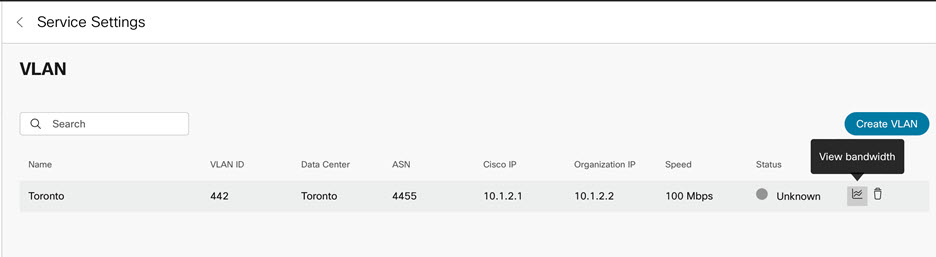 Er wordt een grafiek weergegeven waarin het bandbreedtegebruik voor de afgelopen 14 dagen wordt weergegeven en u kunt de legenda weergeven die aan- en uit gaand verkeer toont. Een rode lijn geeft de geabonneerde capaciteit aan. 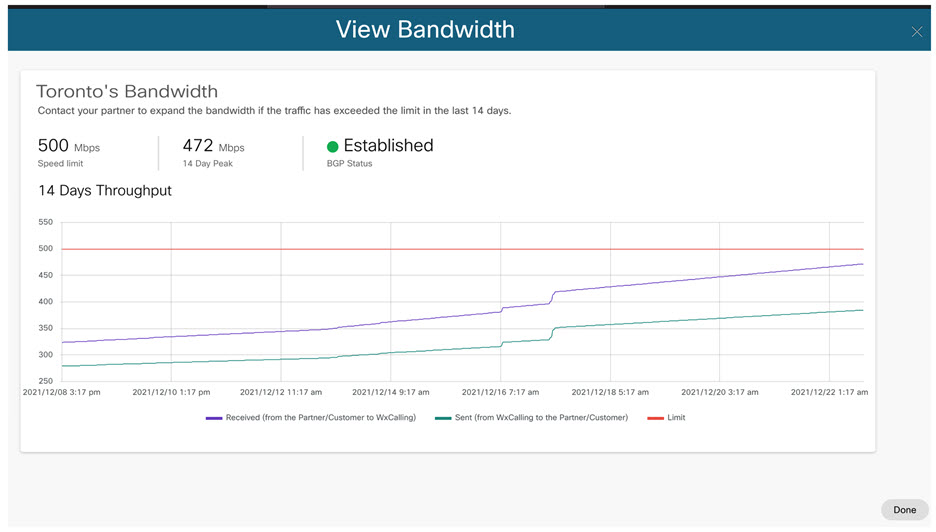 |
| 6 |
Klik op Gereed als u klaar bent. |

 -pictogram op het VLAN dat u wilt verwijderen.
-pictogram op het VLAN dat u wilt verwijderen.
